
On s’occupe de votre prospection.
JE VEUX EN DISCUTER%20(1).png)
Vous avez perdu vos contacts sur iPhone ? Découvrez comment les restaurer via iCloud, sauvegarde ou logiciel, et sécuriser durablement vos données.
La disparition soudaine du répertoire d’un iPhone génère une inquiétude immédiate, surtout lorsque ce carnet contient l’historique complet de vos échanges professionnels : clients clés, prospects engagés, partenaires stratégiques ou contacts internes. Cette perte apparente peut survenir après une mise à jour, un changement d’appareil, une mauvaise synchronisation ou une manipulation involontaire. Dans un environnement B2B où la réactivité et la continuité commerciale sont essentielles, retrouver rapidement ses contacts devient un impératif opérationnel.
Heureusement, dans la majorité des situations, les données ne sont pas définitivement effacées. L’écosystème Apple conserve diverses traces exploitables : sauvegardes iCloud, archives locales, copies issues d’autres comptes (Google, Exchange, Outlook) ou encore données résiduelles dans la mémoire de l’appareil. Une démarche structurée permet non seulement de restaurer les informations essentielles, mais aussi de consolider durablement son infrastructure de contacts pour éviter toute perte future.
Ce guide complet détaille les procédures les plus efficaces pour identifier la source du problème, réactiver les synchronisations, restaurer des sauvegardes fiables et, lorsque nécessaire, recourir à un outil professionnel de récupération avancée. L’objectif est double : récupérer vos données au plus vite et transformer cet incident en opportunité pour renforcer l’organisation, la qualité et la pérennité de votre réseau commercial.

La première étape consiste à déterminer précisément où les coordonnées sont enregistrées. Sur un smartphone Apple, les données peuvent être stockées dans la mémoire interne, dans le service de stockage en ligne ou via des comptes externes comme Google, Exchange ou Outlook.
Pour identifier la source principale, il suffit d’ouvrir les réglages, d’accéder à “Contacts” puis à “Comptes”. Cette vérification permet de visualiser quelles messageries synchronisent le carnet d’adresses. Centraliser la gestion sur une seule interface, idéalement celle d’Apple, garantit une cohérence durable entre les différents appareils et évite les doublons lors des prochaines synchronisations. Une fois la provenance clarifiée, le diagnostic des pertes devient beaucoup plus simple et rapide à effectuer.
Plusieurs facteurs peuvent expliquer la disparition soudaine des données. Une déconnexion accidentelle d’un compte, un paramétrage incorrect ou une restauration incomplète après une mise à jour figurent parmi les motifs fréquents. Lors d’un changement d’appareil, une migration mal exécutée peut également engendrer une perte temporaire d’informations.
Autre cas typique : la modification de l’identifiant Apple, qui entraîne parfois une désynchronisation involontaire. Reconnaître la source du problème dès le départ permet d’appliquer la bonne méthode de récupération et de réduire le risque d’erreurs lors des futures synchronisations. Une analyse attentive des circonstances aide aussi à prévenir les incidents similaires lors des prochaines manipulations.

Avant toute action de récupération, il est essentiel de vérifier si le carnet d’adresses est correctement synchronisé avec iCloud. Ouvrez les réglages de l’iPhone, sélectionnez votre Identifiant Apple, puis accédez à iCloud > Contacts. Cette section permet de confirmer si la synchronisation est active et de repérer la date de la dernière mise à jour. Vous pouvez également consulter votre espace iCloud depuis un navigateur pour vérifier la présence des fiches directement en ligne.
Si les contacts apparaissent dans l’interface web, ils seront automatiquement réinjectés dans l’iPhone dès que la synchronisation sera réactivée. Cette vérification simple permet souvent d’éviter des manipulations inutiles et assure une récupération rapide, sans recourir à un logiciel tiers. Pour un usage professionnel où les échanges reposent sur la régularité et la disponibilité des informations, ce contrôle préliminaire constitue une étape incontournable.
Si le répertoire semble vide alors que les données sont présentes sur iCloud, il s’agit généralement d’une rupture temporaire de synchronisation. Pour corriger cela, retournez dans iCloud > Contacts, désactivez l’option, patientez quelques secondes, puis réactivez-la. L’iPhone va alors réinitialiser sa connexion aux serveurs Apple et télécharger à nouveau les fiches stockées dans le cloud.
Cette manipulation, simple et rapide, suffit souvent à restaurer l’ensemble du carnet. Pour accélérer la synchronisation, privilégiez une connexion Wi-Fi stable et laissez l’appareil allumé jusqu’à la fin du processus. Une fois la synchronisation rétablie, il est recommandé de vérifier depuis un autre appareil associé (Mac, iPad) afin de s’assurer de la cohérence générale de la base.
Lorsque la synchronisation ne permet pas de récupérer les données, iCloud offre une fonctionnalité précieuse : la restauration d’archives antérieures du carnet d’adresses. Depuis l’espace iCloud web, accédez à Paramètres du compte > Restaurer les contacts, puis sélectionnez une archive plus ancienne. Vous pouvez choisir entre une fusion avec les données actuelles ou une restauration complète.
Cette opération est particulièrement utile après une suppression accidentelle ou une désactivation involontaire d’un compte. Elle permet de rétablir un fichier intact, fidèle à l’état dans lequel il était lors de sa dernière sauvegarde exploitable. Pour un usage professionnel qui dépend de la disponibilité immédiate de contacts fiables et structurés, cette option constitue un véritable filet de sécurité.

Lorsqu’un iPhone est régulièrement connecté à un ordinateur, des sauvegardes locales sont automatiquement générées. Sur Mac, elles sont accessibles via Finder, tandis que sur Windows elles se trouvent dans iTunes. Identifier l’archive la plus récente est une étape essentielle pour retrouver un carnet d’adresses complet, surtout lorsque la synchronisation cloud a rencontré un problème.
Ces sauvegardes locales présentent un avantage considérable : elles fonctionnent indépendamment d’iCloud et conservent parfois des données effacées en ligne. Avant toute manipulation, il est recommandé de dupliquer la sauvegarde sur un support externe afin d’éviter tout risque d’écrasement. Cette précaution garantit une restauration sereine, particulièrement utile dans un cadre professionnel où la perte d’un seul contact peut compromettre une relation commerciale.
Pour restaurer le carnet d’adresses depuis une sauvegarde locale, connectez l’iPhone à l’ordinateur, ouvrez Finder ou iTunes, puis sélectionnez Restaurer la sauvegarde. L’appareil retrouvera alors l’ensemble des informations enregistrées lors de la dernière archive, y compris les contacts.
Si vous souhaitez récupérer uniquement le carnet sans réinitialiser le reste du téléphone, il existe des outils spécialisés capables d’extraire exclusivement les fiches présentes dans la sauvegarde. Cette approche permet de préserver les données récentes tout en retrouvant un répertoire complet et structuré. Une fois la réimportation terminée, vérifiez attentivement l’unicité et la pertinence des fiches pour maintenir un fichier cohérent.
Avant de procéder à une restauration, il est indispensable de créer une nouvelle sauvegarde complète de l’appareil. Cette étape permet de revenir en arrière en cas d’erreur ou de conflit entre plusieurs versions du carnet. Après la récupération, prenez le temps de nettoyer le fichier : supprimer les doublons, corriger les entrées incomplètes et harmoniser les informations.
Pour renforcer la sécurité, exportez ensuite tout le carnet au format .vcf. Ce format universel est compatible avec la majorité des logiciels et peut être stocké sur un espace externe sécurisé. Cette approche garantit la préservation durable de vos données, un enjeu essentiel pour toute organisation B2B souhaitant pérenniser la qualité de son réseau commercial.
Il est important de contrôler la configuration des comptes associés au téléphone avant d’entreprendre toute restauration plus technique. Dans les réglages, la rubrique “Contacts > Comptes” permet d’identifier les services actuellement connectés. Google, Outlook ou Exchange peuvent héberger une partie du carnet, parfois désactivée après une mise à jour ou un changement de mot de passe.
En réactivant les comptes concernés, les fiches reviennent souvent automatiquement. Cette vérification simple évite de longues recherches et limite les manipulations inutiles. Elle constitue une étape clé avant d’envisager toute autre solution de récupération ou de synchronisation avancée. Cette vérification préliminaire permet aussi de confirmer que chaque compte fonctionne avec les bons identifiants et paramètres de connexion.
Une fois les comptes identifiés, il faut s’assurer que la synchronisation est bien active pour chaque service. Dans les réglages, sélectionnez le compte correspondant, puis cochez l’option “Contacts”. Les données se mettront à jour automatiquement dès la reconnexion internet.
Selon la quantité d’informations, le délai peut varier de quelques secondes à plusieurs minutes. Si les coordonnées n’apparaissent pas immédiatement, un redémarrage du téléphone peut accélérer le processus. Cette méthode, souvent négligée, suffit dans la majorité des cas à rétablir l’intégralité du fichier sans outil supplémentaire. Il est ensuite conseillé d’effectuer un test d’envoi ou de modification pour vérifier la bonne communication entre les services.
La fusion des différents carnets issus de plusieurs messageries est essentielle pour éviter les doublons et faciliter la gestion. Le système Apple propose une vue unifiée regroupant toutes les fiches présentes sur les comptes connectés.
L’utilisateur peut ensuite supprimer les doublons manuellement ou via des applications dédiées. Cette centralisation simplifie la maintenance du fichier, assure la cohérence des informations et limite les pertes lors des synchronisations futures. En rassemblant Google, Outlook et le cloud Apple dans une seule base, la consultation devient plus rapide et la sauvegarde bien plus fiable. Une base unifiée permet également de mettre en place des stratégies de prospection ou de communication plus efficaces.

La carte utilisée pour la connexion réseau peut servir de passerelle pour transférer des coordonnées vers un nouvel appareil. Depuis les réglages, il suffit d’accéder à “Contacts” puis “Importer les contacts SIM”.
En quelques secondes, les fiches enregistrées sur ce support sont copiées dans la mémoire du téléphone. Cette méthode reste simple, mais son efficacité est limitée : la capacité d’une carte mobile ne dépasse pas quelques centaines d’entrées et ne conserve que des champs basiques comme le nom et le numéro. Pour des bases professionnelles riches en détails, mieux vaut privilégier une sauvegarde en ligne. Après l’importation, une vérification manuelle des données importées garantit la cohérence et la complétude du répertoire.
Pour migrer des données depuis un ancien téléphone, plusieurs options s’offrent à l’utilisateur. Apple propose Quick Start, un outil intégré qui copie automatiquement les informations d’un appareil à l’autre lors de la configuration initiale. AirDrop permet également d’envoyer des fiches précises en quelques secondes, tandis que l’application Move to iOS simplifie la transition depuis Android.
Une fois le transfert terminé, il est recommandé de vérifier la présence de toutes les entrées et de relancer la synchronisation du compte principal pour garantir la mise à jour complète du nouveau répertoire. Une fois la migration validée, un test d’ajout ou de modification de contact confirme le bon fonctionnement de la synchronisation.
L’utilisation d’un logiciel de récupération avancé devient nécessaire lorsque toutes les méthodes classiques ont échoué ou lorsque l’iPhone ne dispose d’aucune sauvegarde exploitable. Ces outils analysent la mémoire interne pour retrouver des données supprimées ou non synchronisées. Ils sont particulièrement utiles après une réinitialisation, un dysfonctionnement logiciel ou une mauvaise manipulation ayant entraîné la disparition complète du carnet.
Pour garantir la sécurité des données, il est préférable d’utiliser des logiciels reconnus et compatibles avec l’environnement Apple. Ils offrent une interface guidée, limitent les risques de corruption et permettent une récupération précise sans perturber les fichiers encore présents. Cette approche constitue une solution professionnelle lorsque l’enjeu commercial est élevé et que chaque contact compte.
Certaines applications spécialisées se distinguent par leur fiabilité et leur capacité à retrouver un carnet d’adresses effacé. Parmi les plus utilisées, on retrouve des outils capables d’analyser la mémoire de l’appareil, de prévisualiser les fiches récupérées et de choisir la méthode de réintégration : import direct dans l’iPhone ou export au format .vcf.
Ces solutions permettent une récupération ciblée, utile lorsque l’on souhaite restaurer certaines fiches plutôt que l’ensemble du fichier. Leur simplicité d’utilisation et leur compatibilité avec les principales versions d’iOS en font un recours fiable pour les utilisateurs exigeants, notamment dans un cadre professionnel où l’intégrité des données et la continuité du travail sont prioritaires.
Après une réinitialisation involontaire, un responsable commercial peut se retrouver sans accès à ses contacts les plus stratégiques. En connectant son iPhone à un ordinateur équipé d’un logiciel spécialisé, une analyse complète permet d’identifier les fiches encore présentes dans la mémoire interne. L’utilisateur sélectionne ensuite les contacts à restaurer et choisit leur destination : réintégration directe ou export externe.
Cette procédure offre un contrôle précis sur les données récupérées et évite d’écraser des informations récentes. Dans de nombreux cas, elle permet de reconstituer un carnet structuré et exploitable, assurant une reprise rapide des activités commerciales sans rupture dans les échanges.
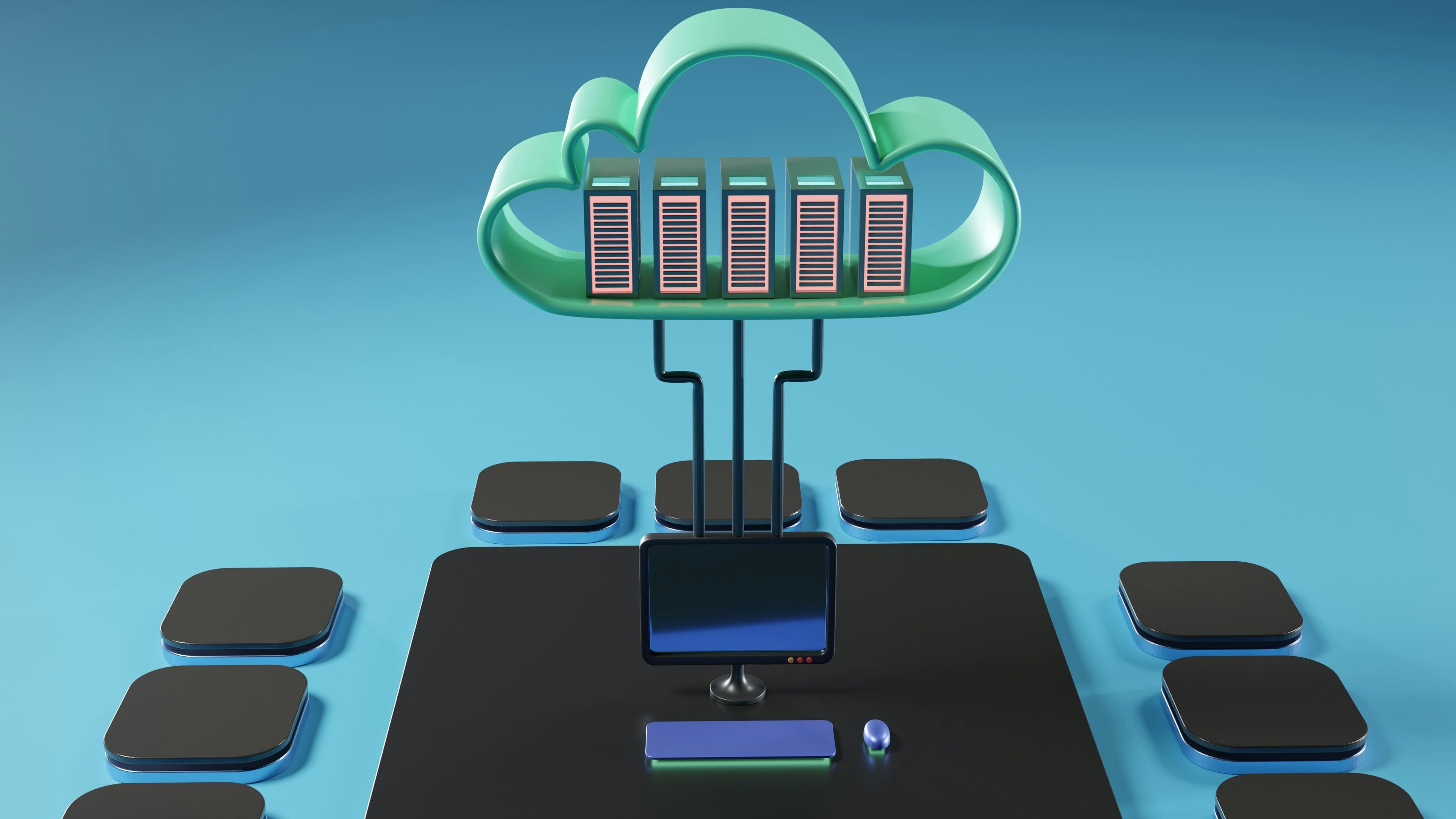
La meilleure protection contre la disparition des données reste la sauvegarde automatique. Dans les réglages, la fonction “Sauvegarde iCloud” permet d’enregistrer périodiquement l’ensemble des informations, y compris les fiches du carnet d’adresses. Il est recommandé de vérifier régulièrement la date de la dernière sauvegarde pour s’assurer de sa mise à jour.
En complément, créer une copie locale sur ordinateur renforce la sécurité en cas de défaillance du cloud. Cette double sauvegarde garantit la pérennité des informations et évite tout risque de perte accidentelle lors d’une mise à jour ou d’un changement d’appareil. Intégrer cette vérification à une routine mensuelle réduit considérablement les risques de perte inattendue.
S’appuyer sur un seul support expose à des risques en cas de panne ou de mauvaise synchronisation. Pour une sécurité optimale, il est préférable de répartir les données sur plusieurs plateformes telles que Google, Outlook ou la solution cloud d’Apple. Chaque service offre ses propres mécanismes de sauvegarde et de synchronisation. Cette diversité assure une redondance utile et limite les pertes potentielles.
Toutefois, il est essentiel de contrôler la cohérence entre les différentes bases afin d’éviter les doublons ou les erreurs de mise à jour. Une gestion régulière maintient la fiabilité du carnet numérique. Cette pluralité de solutions permet également une récupération plus rapide en cas de défaillance d’un système.

Pour garantir une base de données fiable et exploitable, il est essentiel d’entretenir régulièrement ses informations. L’export au format .csv ou .vcf permet de conserver une copie indépendante et facilement réutilisable. Ce fichier peut être stocké sur un espace sécurisé comme Google Drive, Dropbox ou OneDrive.
Réviser ses entrées tous les six mois aide à supprimer les doublons, corriger les coordonnées obsolètes et maintenir une structure claire. Cette rigueur garantit une meilleure organisation et protège la continuité des échanges professionnels, même en cas d’incident technique ou de changement d’appareil. Une maintenance régulière renforce la qualité et la fiabilité des données sur le long terme.
Retrouver et sécuriser ses contacts sur un iPhone constitue un enjeu majeur pour toute organisation dont l’activité repose sur la précision, la continuité et la qualité des échanges. Les solutions mises à disposition par Apple, les sauvegardes locales, les comptes externes et les outils de récupération avancés permettent de restaurer efficacement un carnet d’adresses complet, même lorsque la perte semble définitive. En adoptant des méthodes structurées et en intégrant des pratiques de sauvegarde régulières, vous sécurisez durablement votre capital relationnel.
Une base de contacts fiable devient alors un véritable levier stratégique : elle facilite la segmentation, optimise la prospection et renforce l’efficacité commerciale. Dans un environnement B2B où chaque interaction compte, disposer d’un fichier maîtrisé n’est plus un simple avantage, mais un pilier de performance.
L’agence Monsieur Lead accompagne les entreprises dans la qualification de leurs données, la structuration de leurs actions commerciales et la génération d’opportunités à forte valeur ajoutée. En consolidant vos informations et en valorisant votre réseau, vous transformez chaque contact en ressource durable au service de votre croissance.

Nous générons des opportunités commerciales en appelant vos prospects et en bloquant des rendez-vous qualifiés sur vos plages horaires.